ฉันจะแก้ไขเสียงและวิดีโอไม่ตรงกันใน Windows 11/10 ได้อย่างไร
เมื่อคุณเล่นวิดีโอ ทั้งเสียงและวิดีโอจะซิงค์กันเพื่อมอบประสบการณ์ที่ดีที่สุดให้กับคุณ แต่บางครั้ง เสียงอาจล่าช้าหรือนำไปสู่วิดีโอ สิ่งนี้เรียกว่าปัญหาการซิงค์ระหว่างเสียงและวิดีโอ คุณอาจประสบปัญหานี้กับเครื่องเล่นสื่อและเว็บเบราว์เซอร์ที่ติดตั้งในWindows 11/10 11/10 บางครั้งปัญหาก็เกิดขึ้นขณะเล่นวิดีโอเกม

เหตุใดเสียงและวิดีโอของฉันจึงไม่ตรงกัน
สาเหตุสามารถมีได้มากมาย อาจเป็นไฟล์สื่อที่เสียหาย ไดรเวอร์กราฟิกที่ล้าสมัย การตั้งค่า Windows ที่เปลี่ยนแปลง หรืออาจจำเป็นต้องซ่อมแซมเครื่องเล่นสื่อของคุณ
แก้ไขเสียง(Fix Audio)และวิดีโอ(Video)ไม่ซิงค์บนWindows PC
ในการแก้ไขปัญหานี้ เราขอแนะนำให้คุณลองวิธีแก้ไขปัญหาต่อไปนี้:
- อัปเดตไดรเวอร์กราฟิกของคุณ
- เปลี่ยนรูปแบบเสียงของอุปกรณ์ของคุณ
- ปิดใช้งานตัวเลือก " อนุญาตให้(Allow)แอปพลิเคชันควบคุมอุปกรณ์นี้"
- ปิด Hyper-V
- ปิดการใช้งาน Fast Startup
- วาง(Drop)เฟรมและเปิดใช้ งาน DirectX Video Acceleration (สำหรับWindows Media Player เท่านั้น )
มาดูกันว่าคุณจะทำอย่างไร
1] อัปเดตไดรเวอร์กราฟิกของคุณ
คุณอาจประสบปัญหาการซิงค์วิดีโอใน คอมพิวเตอร์ Windows ของคุณ เนื่องจากไดรเวอร์กราฟิกที่เสียหายหรือล้าสมัย ในการแก้ไขปัญหานี้ ให้อัปเดตไดรเวอร์กราฟิกของ(update your graphics driver)คุณ
2] เปลี่ยน(Change)รูปแบบเสียงของอุปกรณ์ของคุณ
การเปลี่ยนรูปแบบเสียงของอุปกรณ์เป็นวิธีหนึ่งในการแก้ไขปัญหาการซิงค์เสียงและวิดีโอบนระบบWindows
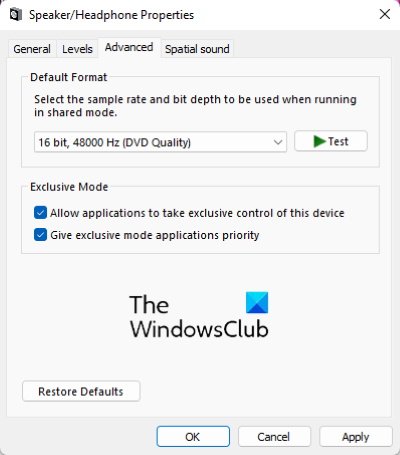
คำแนะนำต่อไปนี้จะแนะนำคุณเกี่ยวกับวิธีการ:
- เรียกใช้แผงควบคุม
- เลือกไอคอนขนาดใหญ่(Large icons)ในโหมดดูตาม(View by)
- คลิกเสียง(Sound) _
- เลือกอุปกรณ์เสียงของคุณภายใต้แท็บ การ เล่น(Playback)
- คลิกคุณสมบัติ(Properties) _
- คลิกที่แท็บขั้นสูง(Advanced)
- เลือกคุณภาพดีวีดี(DVD Quality)จากเมนูแบบเลื่อนลงภายใต้ส่วนรูปแบบเริ่มต้น(Default Format)
- คลิกนำ(Apply) ไปใช้ แล้วคลิกตกลงเพื่อบันทึกการเปลี่ยนแปลงที่คุณทำ
สิ่งนี้ควรแก้ไขปัญหาการซิงค์เสียงกับวิดีโอในWindows OS(Windows OS)
3] ปิดใช้งาน(Disable)ตัวเลือก "อนุญาตให้แอปพลิเคชันควบคุมอุปกรณ์นี้"
หากวิธีการข้างต้นไม่สามารถแก้ไขปัญหาการซิงค์เสียงและวิดีโอบนอุปกรณ์ของคุณ เราขอแนะนำให้คุณปิดใช้งานตัวเลือก “ อนุญาตให้แอปพลิเคชันควบคุมอุปกรณ์นี้(Allow applications to take control over this device) ” คุณจะพบตัวเลือกนี้ภายใต้การ ตั้งค่า ขั้นสูง(Advanced)ของลำโพงของคุณ หากต้องการเปิดการตั้งค่า ขั้นสูง(Advanced)ของลำโพงให้ทำตามหกขั้นตอนแรกที่อธิบายข้างต้น
4] ปิด Hyper-V
ผู้ใช้บางรายประสบปัญหานี้เนื่องจากบริการHyper-Vทำงานในเบื้องหลัง หากเครื่องเสมือนทำงานในพื้นหลัง เครื่องนั้นจะใช้แกนประมวลผลของCPU อย่างต่อเนื่อง ซึ่งจะส่งผลต่อประสิทธิภาพของระบบของคุณ (CPU)ดังนั้น(Hence)การปิด Hyper-V(turning off the Hyper-V)อาจช่วยแก้ปัญหาได้
5] ปิดใช้งานการเริ่มต้นอย่างรวดเร็ว
ตามความคิดเห็นของผู้ใช้ที่ได้รับผลกระทบการปิดใช้งาน Fast Startup(disabling the Fast Startup)ในWindows 10สามารถแก้ไขปัญหาได้ คุณยังสามารถลอง Fast Startup บูตคอมพิวเตอร์ได้เร็วกว่า โหมดปกติ แม้ว่าจะเป็นคุณสมบัติที่มีประโยชน์ซึ่งช่วยลดเวลาในการบูทเครื่องในคอมพิวเตอร์ Windows 10(Windows 10)แต่บางครั้งก็อาจสร้างปัญหาได้
6] วาง(Drop)เฟรมและเปิดใช้ งาน DirectX Video Acceleration (สำหรับWindows Media Player เท่านั้น )
หากปัญหาเกิดขึ้นในWindows Media Playerการวางเฟรมและการเปิดใช้งานDirectX Video Accelerationอาจแก้ไขได้
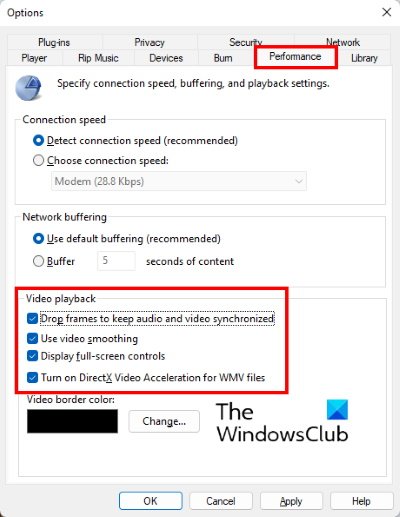
ขั้นตอนการทำเช่นนี้มีดังนี้:
- เปิดตัวWindows Media Player(Windows Media Player)
- ไปที่ “ Tools > Options ”
- คลิกที่แท็บประสิทธิภาพ(Performance)
- ในส่วนการเล่นวิดีโอ(Video Playback)ให้เปิดใช้งานช่องทำเครื่องหมายถัดจากตัวเลือก " วางเฟรมเพื่อให้เสียงและวิดีโอซิงโครไนซ์(Drop frames to keep audio and video synchronized) " และ " เปิด DirectX Video Acceleration สำหรับไฟล์ WMV(Turn on DirectX Video Acceleration for WMV files) "
- คลิกนำ(Click Apply) ไปใช้ แล้วคลิกตกลงเพื่อบันทึกการตั้งค่า
ปิดWindows Media Playerแล้วเปิดใหม่อีกครั้ง
สิ่งนี้น่าจะช่วยได้
ที่เกี่ยวข้อง(Related) : แก้ไขการเล่นเสียงและวิดีโอและหยุดชั่วคราวโดยอัตโนมัติ(Audio and Video play and pause automatically)บน Windows
Related posts
ไม่มีเสียงใน Windows 10 Video Editor
Best ฟรี AVI เพื่อ MP4 converter สำหรับ Windows 10 พีซี
Best ฟรี MKV ถึง MP4 converter สำหรับ Windows 10 PC
วิธีทำ Video Presentation ด้วย Audio Narration ใน Windows 11/10
Best Free Video & Audio Media Converters สำหรับ Windows 10 PC
Sound & Audio ไม่ทำงานหลังจาก Update ใน Windows 11/10
Fix OBS ไม่ได้จับ Game Audio บน Windows 10
Fix Audio crackling หรือเสียง popping ใน Windows 10
Fix Audiodg.exe High CPU usage ใน Windows 11/10
Best Free Video Metadata Editor software สำหรับ Windows 10
วิธีแก้ไขหรือเพิ่มไฟล์ Metadata ถึง Photos & Video ใน Windows 10
Audacity: ฟรี Digital Audio Editor and Recorder สำหรับ Windows 10
วิธีเพิ่ม White Noise ถึง Music บน A Windows 11/10 PC
Audio Input and Output device ถอนการติดตั้งเมื่อรีสตาร์ทใน Windows 10
วิธีการติดตั้ง Dolby Audio บนคอมพิวเตอร์ Windows 11/10
Adjust Audio Balance สำหรับ Left and Right Channel ใน Windows 10
Best ฟรี Audio Format Converter software สำหรับ Windows 10
Discord Screen Share Audio ไม่ทำงานกับ Windows 11/10
Dolby Atmos ไม่ทำงานกับคอมพิวเตอร์ Windows 10
บริการ Audio ไม่ตอบสนองข้อผิดพลาดใน Windows 10
